Cara mengirim tugas video di Google Classroom cukup mudah, kamu hanya membutuhkan jaringan internet yang memungkinkan, agar bisa terupload dengan sempurna sesuai dengan batas waktu yang sudah ditentukan oleh guru maupun dosen tersebut.
Google Classroom merupakan salah satu platform yang digunakan untuk menaruh pekerjaan rumah maupun materi pembelajaran. Hal tersebut biasa dilakukan oleh guru maupun dosen. Tujuannya tentu saja untuk mempermudah proses penilaian dan pendataan.
Perlu diketahui bersama, selain cara mengirim tugas video di Google Classroom, kamu juga harus mengetahui beberapa persyaratan pengiriman, agar tidak keliru dalam pemahaman, dan agar tidak bingung saat tidak terkirim.
Pertama, pastikan file video yang kamu miliki di upload tidak corrupt, hal tersebut akan menentukan file terkirim atau tidak. Kedua, pastikan format video didukung. Seperti WebM, MP4, MOV, AVI, serta lainnya. Disarankan untuk menggunakan MP4.
Ketiga, saat proses pengiriman video, pastikan koneksi internet dalam keadaan lancar. Hal yang satu ini seringkali menjadi hambatan banyak orang, sehingga banyak file yang tidak terkirim karena koneksi internet bermasalah. Jadi, pastikan kamu memiliki koneksi jaringan yang bagus.
Cara kirim tugas video di Google Classroom sangat mudah, dengan catatan, harus memenuhi berbagai persyaratan diatas. Usahakan, mengirim file beberapa jam sebelum waktu deadline, agar ketika terjadi masalah, masih bisa diatasinya dengan baik.
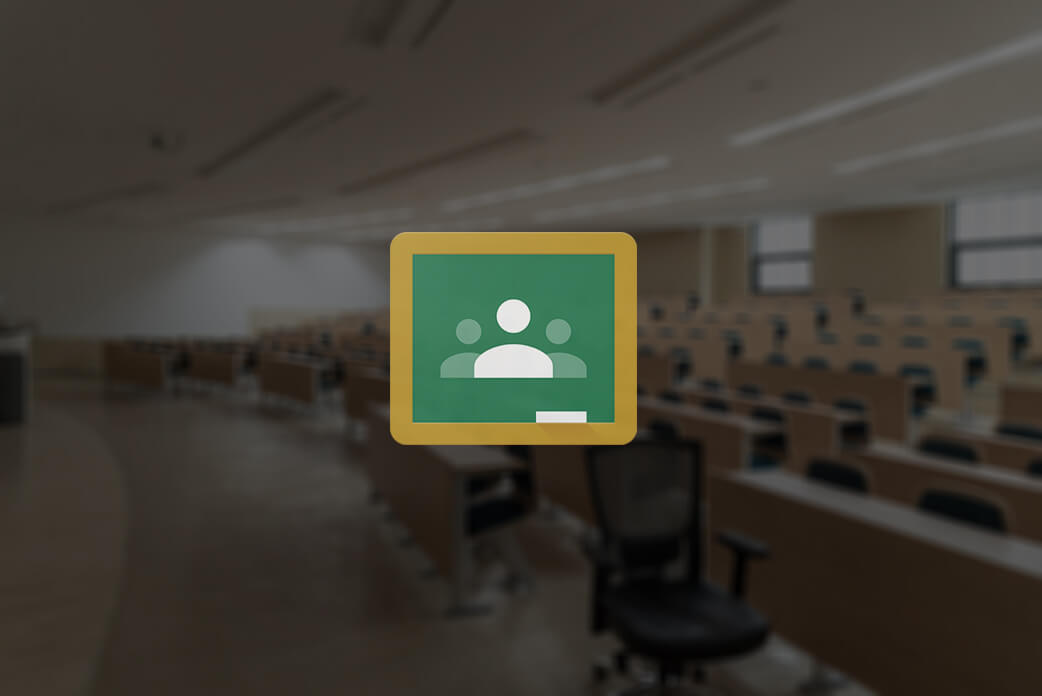
Cara Mengirim Tugas Video di Google Classroom
Terdapat beberapa cara kirim tugas video di Google Classroom yang bisa kamu pahami. Terlebih khusus, sebagai murid yang ingin mengirimkan videonya. Berikut cara yang bisa kamu aplikasikan.
- Pertama, buka terlebih dahulu pekerjaan rumah yang ada di room kelas. Pastikan file yang akan dikirim sudah siap.
- Cara kirim tugas berupa video di Google Classroom dengan masuk ke room kelas sangat mudah, buka terlebih dahulu aplikasi Google classromnya.
- Kemudian pilih kelas yang ada tugas tersebut, masuk ke dalam room kelasnya dan klik tugasnya. Nanti akan diarahkan pada halaman tugas, pastikan membuat pekerjaan sesuai deskripsi.
- Carilah video yang sudah dibuat pada file penyimpanan di handphone maupun laptop kamu. Pastikan sudah mendapat izin akses dar Google Classroom kepada galeri maupun penyimpanan apapun yang ada pada perangkat.
- Pada halaman tugas, klik tambahkan tugas, lalu pilih opsi upload. Lanjut dengan memilih folder yang sudah sesuai. Panduan tersebut akan dikhususkan jika memang pekerjaan rumah sudah siap. Jika belum, kamu bisa merekam langsung melalui Google drive.
- Cara mengirim tugas video di Google Classroom selanjutnya dengan upload. Setelah file yang dipilih berhasil muncul di Google Classroom tersebut, silahkan tekan tombol serahkan.
- Lanjut dengan munculnya notifikasi, kamu bisa memilih untuk serahkan agar bisa mengkonfirmasi bahwa tugas sudah dikerjakan.
- Tunggu beberapa saat, untuk memastikan bahwa file video benar-benar terkirim. Jika sudah berhasil terkirim, tugas akan muncul di bawah layar. Tunggulah proses penilaian. Biasanya akan langsung mendapatkan notifikasi dari email.
Tips Google Classroom yang Wajib Diketahui
Selain memahami tentang cara mengirim tugas video di Google Classroom, kami juga akan memberikan beberapa tips yang bisa dilakukan pada situs ini. Pertama, jika kamu berperan sebagai guru atau dosen, gunakan topik pada setiap pembahasan.
Hal tersebut bertujuan agar para murid tidak bingung untuk membedakan mana yang pekerjaan rumah, dan mana yang materi pembelajaran. Jika kamu merupakan seorang murid, perhatikan setiap topik yang digunakan, khususnya pada deadline setiap tugas yang diberikan.
Hal yang perlu menjadi perhatian, untuk mengumpulkan tugas secara tepat waktu yang terlambat, selain penilaiannya akan berbeda. Para guru maupun dosen juga akan mengetahui tentang hal tersebut, melalui data yang tersedia di aplikasi tersebut.
Tips lainnya adalah, jika kamu menggunakan laptop, bisa langsung membuka Google Classroom tersebut menggunakan website. Berbeda jika menggunakan handphone, yang dimana harus mengunduh terlebih dahulu aplikasinya. Email yang digunakan bisa untuk login di kedua tempat.
Tips selanjutnya, jika kamu seorang siswa, wajib memperhatikan nama serta photo profil. Gunakanlah photo profil asli wajah kamu, agar dosen maupun guru bisa mengetahui kamu melalui foto.
Sesuaikan folder tugas sesuai dengan instruksi yang biasa terdapat di deskripsi. Kebanyakan file yang diminta dalam bentuk pdf, atau MP4 untuk video. Cara mengirim tugas video di Google Classroom sangat mudah jika dipahami dengan benar.




